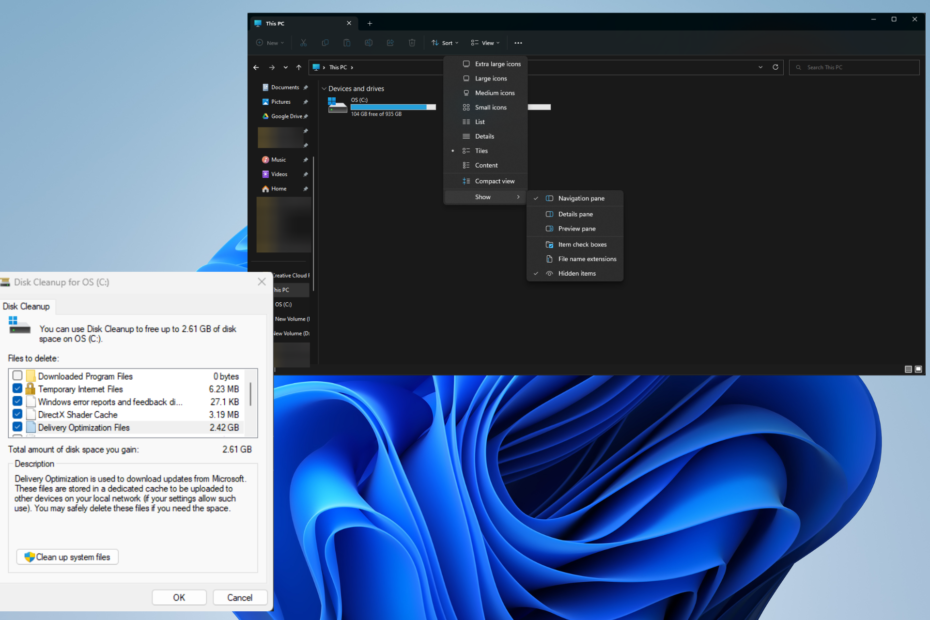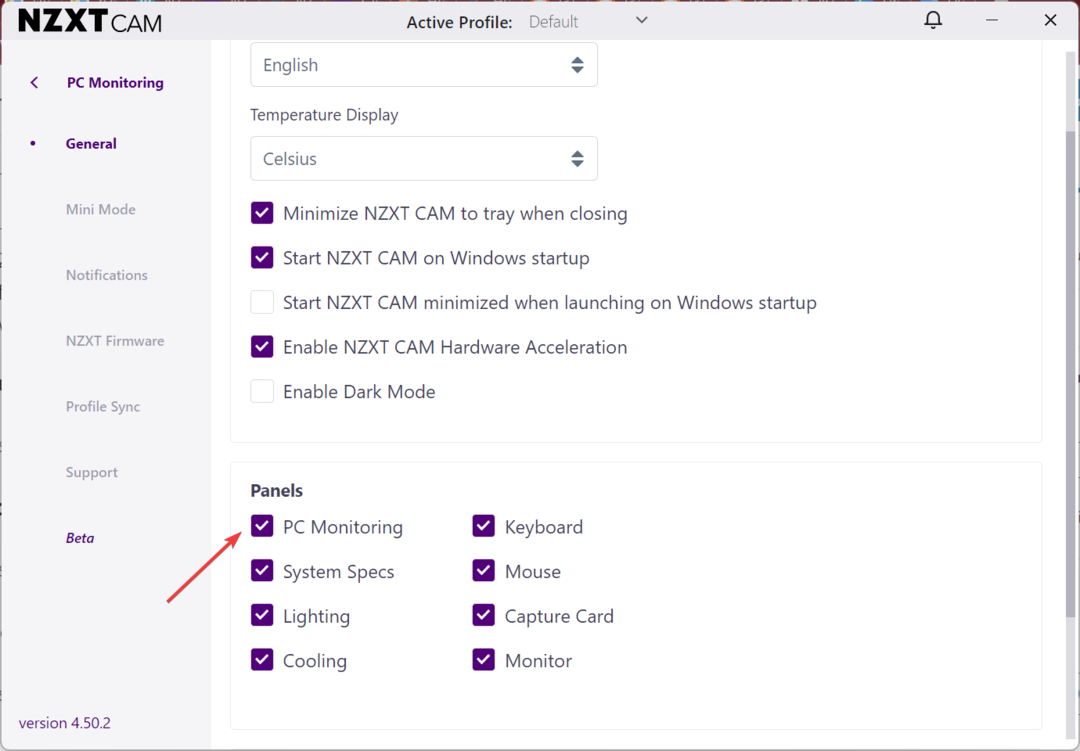Frissítse számítógépét és hangolja fel a szűk keresztmetszetek elkerülése érdekében
- Szűk keresztmetszetek akkor fordulnak elő, ha az egyik komponens akadályozza egy robusztusabb komponens potenciálját vagy teljesítményét.
- A kiegyensúlyozott komponensekkel rendelkező PC-k lehetővé tették egymás maximális hatékonyságú működését.
- A számítógép összetevőinek frissítése a legjobb módja a szűk keresztmetszetek kijavításának és a számítógép kiegyensúlyozásának.

xTELEPÍTÉS A LETÖLTÉSI FÁJLRA KATTINTVA
- Töltse le és telepítse a Fortect programot.
- Indítsa el az alkalmazást a szkennelési folyamat elindításához.
- Kattints a Indítsa el a Javítást gombot a számítógép teljesítményét befolyásoló összes probléma megoldásához.
- A Fortect-et letöltötte 0 olvasói ebben a hónapban.
Valószínűleg találkozott már a szűk keresztmetszet kifejezéssel, ha PC-játékos vagy. Ez egy összetett kifejezés, amely arra következtet, hogy nem a legjobb teljesítményt hozza ki számítógépéből.
Ez a cikk átfogó áttekintést nyújt a számítógépes szűk keresztmetszetről, annak jeleiről, okairól és megoldásairól. Megnézheti az általunk javasoltakat is szűk keresztmetszet-kalkulátorok a pontos diagnózis érdekében.
- Mi az a számítógépes szűk keresztmetszet?
- Mi okoz szűk keresztmetszetet a számítógépemen?
- Honnan tudhatom, hogy a számítógépem szűk keresztmetszetet okoz?
- Hogyan akadályozhatom meg a számítógépes szűk keresztmetszetek kialakulását?
- 1. Frissítse PC-összetevőit
- 2. Keressen rosszindulatú programokat
- 3. Frissítse az illesztőprogramokat
- 4. Módosítsa a játékon belüli beállításokat
Mi az a számítógépes szűk keresztmetszet?
A szűk keresztmetszet egy olyan kifejezés, amelyet a PC-játékosok általában olyan helyzetek leírására használnak, amikor az egyik PC-komponens korlátozza egy másik összetevő teljesítményét. A szűk keresztmetszetű számítógép egyszerűen azt jelenti, hogy teljesítményét korlátozza valamelyik hardvereleme.
Általában a PC szűk keresztmetszete három fő összetevőből áll: a CPU-ból, a RAM-ból és a grafikus kártyából. Szűk keresztmetszet esetén, ha a grafikus kártya sokkal fejlettebb, mint a CPU, teljesítménye automatikusan csökken, hogy megfeleljen a központi feldolgozó egység kapacitásának.
Íme néhány gyakori példa a számítógépes szűk keresztmetszetre:
- CPU/GPU szűk keresztmetszetek – Egy átlagos CPU-val és erős GPU-val párosított számítógép a lassú teljesítmény miatt szűk keresztmetszetek kialakulásához vezet. Így ahhoz vezet magas CPU és alacsony GPU használat.
- GPU/CPU szűk keresztmetszetek – Ha a számítógéped csúcskategóriás CPU-val és középkategóriás GPU-val van párosítva, szűk keresztmetszetet fogsz tapasztalni, mert a CPU sokkal gyorsabban teszi le a játékot, mint a GPU kapacitása.
- A merevlemez szűk keresztmetszete – Ha frissítette a CPU-t, a GPU-t és a RAM-ot, de továbbra is egy régi merevlemezhez ragaszkodik, tapasztalni fogja valamivel lassabb betöltési idő vagy akadozás, amikor a program információkat próbál lekérni a merevlemezről.
- A kijelző szűk keresztmetszete - A grafikus kártya párosítása a teljesítmény alatti monitorral szűk keresztmetszetet okoz a megjelenítésben, mert a gyenge monitor miatt nem fogja kihozni a legtöbbet a hardverből.
- RAM szűk keresztmetszet – Ha több alkalmazást futtat egyszerre, vagy ha nincs elég memória egyetlen, nagyobb igénybevételt jelentő játék futtatásához, az a számítógép lelassulásához vagy az alkalmazások összeomlásához vezethet.
Mi okoz szűk keresztmetszetet a számítógépemen?
- Kiegyensúlyozatlan hardver – Ha változó teljesítményű és kapacitású komponensekből álló PC-t épít, valószínűleg szűk keresztmetszetet fog tapasztalni az összetevők által okozott egyensúlyhiány miatt.
- Elavult szoftver – A hardverelemekhez, például a GPU-khoz szoftverre van szükség a megfelelő működéshez. Ha ez a szoftver elavult, teljesítménybeli problémákhoz vezethet, például szűk keresztmetszethez.
- Vírusok és rosszindulatú programok – Ha a számítógépe fertőzött, az magas CPU-használathoz és szűk keresztmetszethez vezethet.
Honnan tudhatom, hogy a számítógépem szűk keresztmetszetet okoz?
- Nyisson meg egy játékot vagy alkalmazást, amely problémákat okoz a számítógép teljesítményével, és zárja be az összes többi feladatot.
- Most nyomja meg a ablakok + gomb x és válassza ki a Feladatkezelő választási lehetőség.
- Kattints a Teljesítmény lap tetején.

- Innentől ellenőrizze, hogy van-e valamelyik CPU, GPU, memória, vagy Korong hosszú ideig folyamatosan 100%-ot ér el.

- Ha a PC bármely alapvető összetevője hosszú ideig eléri a maximális értéket, akkor ez okozza a szűk keresztmetszeteket a számítógépen.
Az MSI Afterburner az egyik legnépszerűbb PC-figyelő eszközök ma is kapható és használható GPU túlhajtás. A szoftver letöltésével és elindításával részletes CPU és GPU teljesítménynaplót tekinthet meg.
Átlagosan minden 50% alatti kihasználtság alacsony használatnak minősül, míg minden 70% feletti magas. Ha a CPU- és a GPU-használat 50% és 70% között van, akkor kiegyensúlyozott.
Hogyan akadályozhatom meg a számítógépes szűk keresztmetszetek kialakulását?
1. Frissítse PC-összetevőit
Ha olyan szűk keresztmetszetet tapasztal, amelyet egy alulteljesítő számítógép-összetevő (például GPU, CPU, RAM vagy merevlemez) okoz, a probléma megoldásának legjobb módja az összetevő frissítése. Ennek az az oka, hogy a kiegyensúlyozatlan teljesítményarányú alkatrészekből álló PC építése szűk keresztmetszetek kialakulásához vezet.
A számítógép kiegyensúlyozása nem bonyolult feladat; mindössze annyit kell tennie, hogy számba veszi a használt hardver típusát, és felveszi a kapcsolatot a gyártóval a megfelelő típusért.
2. Keressen rosszindulatú programokat
- megnyomni a ablakok kulcs, írja be Windows biztonság, és nyomja meg Belép.
- Ban,-ben Windows biztonság ablakban kattintson rá Vírus- és veszélyvédelem.
- Alatt Jelenlegi fenyegetések szakaszban kattintson a gombra Szkennelési beállítások.

- Válaszd ki a Teljes vizsgálat opciót, és kattintson Szkenneld most a vizsgálat elindításához.

A vírusok magas CPU-használatot váltanak ki a számítógépekben, ami félre szűk keresztmetszetként értelmezhető. Ha a számítógépet vírus fertőzte meg, az a CPU-használat megugrásához vezet, ami szűk keresztmetszethez vezet.
Megtekintheti útmutatónkat is, amely bemutatja a A legjobb víruskereső eszközök a Windows számára 2023-ban.
3. Frissítse az illesztőprogramokat
- megnyomni a ablakok kulcs, írja be Eszközkezelő, és ütött Belép.
- Az Eszközkezelő ablakban görgessen végig az illesztőprogramok listáján, és ellenőrizze, hogy nincs-e sárga figyelmeztető szimbólum az opció mellett.
- Kattintson jobb gombbal a sofőrés válassza ki a lehetőséget Illesztőprogram frissítése.

- A következő ablakban kattintson a gombra A frissített illesztőprogramok automatikus keresése.

- Miután frissítette az összes illesztőprogramot, indítsa újra a számítógépet, és ellenőrizze, hogy a hiba megoldódott-e.
Néha szűk keresztmetszetet tapasztalhat, ha az egyik összetevő elavult szoftvert futtat. Az ilyen összetevők illesztőprogramjainak frissítése segíthet kijavítani a számítógépes szűk keresztmetszeteket.
Itt van egy részletes útmutató, amely bemutatja, hogyan kell telepítse manuálisan az illesztőprogramokat.
Ezeket a problémákat megelőzheti egy olyan automatikus eszköz használatával, amely néhány kattintással megkeresi és telepíti a megfelelő illesztőprogramokat a számítógépére. Ezért javasoljuk a használatát Outbyte illesztőprogram-frissítő. Íme, hogyan kell csinálni:
- Töltse le és telepítse az Outbyte Driver Updater alkalmazást.
- Indítsa el a szoftvert.
- Várja meg, amíg az alkalmazás észleli az összes nem kompatibilis illesztőprogramot.

- Ezután megjelenik a talált illesztőprogramok listája, amelyekhez kiválaszthatja azokat Frissítés vagy Figyelmen kívül hagyni.
- Kattintson Kijelöltek frissítése és alkalmazása a legújabb verziók letöltéséhez és telepítéséhez.
- Indítsa újra a számítógépet az alkalmazott módosítások ellenőrzéséhez.

Outbyte illesztőprogram-frissítő
Használja ezt a szoftvert, és oldja meg az illesztőprogramokkal kapcsolatos összes problémát a számítógépéről.4. Módosítsa a játékon belüli beállításokat
Ha szűk keresztmetszetet tapasztal játék közben, a játékon belüli beállítások módosításával kijavíthatja vagy megelőzheti.
A grafika, a felbontás és egyéb beállítások csökkentése segíthet a számítógép összes összetevőjének teljesítményének kiegyensúlyozásában.
Ezenkívül ne futtasson több alkalmazást egyszerre, és tiltsa le azokat, amelyeket nem használ. Ez a legérzékenyebb dolog a szűk keresztmetszetek elkerülése érdekében.
A legtöbb hagyományos Windows-felhasználónak nem kell aggódnia a szűk keresztmetszetek és a PC-k hatékonysága miatt, de ha Ön játékos vagy erős felhasználó, akkor gyakran találkozhat szűk keresztmetszettel. A szűk keresztmetszetek azonosítása és feloldása egyszerű, és az ebben a cikkben ismertetett lépések végrehajtásával megtehető.
Ha egyéb javaslatai vannak a szűk keresztmetszetek megelőzésére, kérjük, ossza meg velünk megjegyzésekben.
Továbbra is problémákat tapasztal?
SZPONSORÁLT
Ha a fenti javaslatok nem oldották meg a problémát, akkor számítógépén súlyosabb Windows-problémák léphetnek fel. Javasoljuk, hogy válasszon egy olyan all-in-one megoldást, mint pl Fortect a problémák hatékony megoldásához. A telepítés után egyszerűen kattintson a Megtekintés és javítás gombot, majd nyomja meg Indítsa el a Javítást.